- Главная
- Хостинг сайтов
-
Конструктор сайтов
- Заказ конструктора сайтов
- Продление конструктора сайтов
- Подключение SSL-сертификата
- Как зайти в конструктор?
- Какие термины мы используем в базе знаний?
- Перенос сайта на конструктор
- Регистрация доменного имени
- Перенос доменного имени
- Видеоинструкции
- Плагины
- Создание сайта
- Картинки
- Медиа
- Дополнительно
- Текст
- Импортировать
- SEO
- Социальный
- Коммерция
- Карты
- Формы
-
Улучшенный
- Как пользоваться «Пролистать наверх»?
- Как пользоваться «Booka.place»?
- Как пользоваться «Баннером»?
- Как интегрировать AdSense?
- Как интегрировать «Google» календарь?
- Как использовать «Таблицу»?
- Как интегрировать «Zendesk»?
- Как интегрировать «Olark»?
- Как интегрировать «Tawk.to»?
- Как использовать «Обратный отсчет»?
- Как использовать «GetButton»?
- Как пользоваться «Count Up»?
- Как использовать «Smartarget Whatsapp»?
- Как добавить «Блог»?
- Как добавить Аккордеон?
- Как использовать слайдер?
- Как пользоваться вкладками?
- Как пользоваться «Bookingmood»?
- Ошибки
- Доменные имена
-
Серверы
-
Виртуальные серверы
- Начало работы
- Продление сервера
- Перезагрузка сервера
- Изменение конфигурации сервера
- Управление сервером через VMmanager
- Виртуальная локальная сеть
- Изменение пароля от сервера
- Доступ к серверу по VNC/SPICE-протоколу
- Переустановка ОС
- Увеличение разделов ОС
- Настройка бэкапов
- Автоматическое добавление SSH-ключей
- Управление резервными копиями
- Выделенные серверы
- Аукцион серверов
- Refix-Price
-
Виртуальные серверы
- Облачные сервисы
- Рабочие столы
- Сопутствующие услуги
- Лицензии и сертификаты
- Инструкции для серверов
- Оплата и документы
- Общие вопросы
- Работа с аккаунтом
Проект Cloud4box
© 2024 ООО «Клауд Фо Бокс»
© 2024 ООО «Клауд Фо Бокс»
Как добавить Аккордеон?
- Добавление аккордеона:
- Перетащите «Расширенные функции» c основной панели инструментов;
- Выберите шаблон «Аккордеон»;
-
Редактирование аккордеона:
- Новый элемент: Выберите элемент и нажмите «Новый элемент» на правой панели инструментов.
- Изменить элемент: Выберите элемент и нажмите «Изменить элемент» на правой панели инструментов, чтобы изменить сегмент, изменить/добавить заголовок.
Нажмите на «Значок элемента» на правой панели инструментов, чтобы добавить значок для элемента.
Примечание. Выбранный слайд будет отредактирован.
- Макет: Выберите элемент и выберите «Макет» на правой панели инструментов.
- Добавить элемент: Выберите сегмент элемента и перетащите элемент, который вы хотите добавить, с главной панели инструментов.
- Настройка аккордеона:
- По умолчанию: Установите цвет фона, рамки и заголовка по умолчанию на правой панели инструментов.
- Наведение: Установите цвет фона, рамки и заголовка при наведении на правой панели инструментов.
- Активный: Установите активный цвет фона, рамки и заголовка на правой панели инструментов.
- Текст: Установите цвет фона для разделов и рамок на правой панели инструментов.
- Размер: Установите размер элемента или выберите «Разрешить автоматическую настройку размера» на правой панели инструментов.
- Оставить открытыми прыдыдущие элементы/вкладки по умолчанию:
- В конструкторе, разверните элемент/вкладку, которую вы хотите открыть по умолчанию на опубликованном веб-сайте;
- Установите флажок "Автоматически закрывать предыдущий элемент" находящийся на правой панели инструментов.
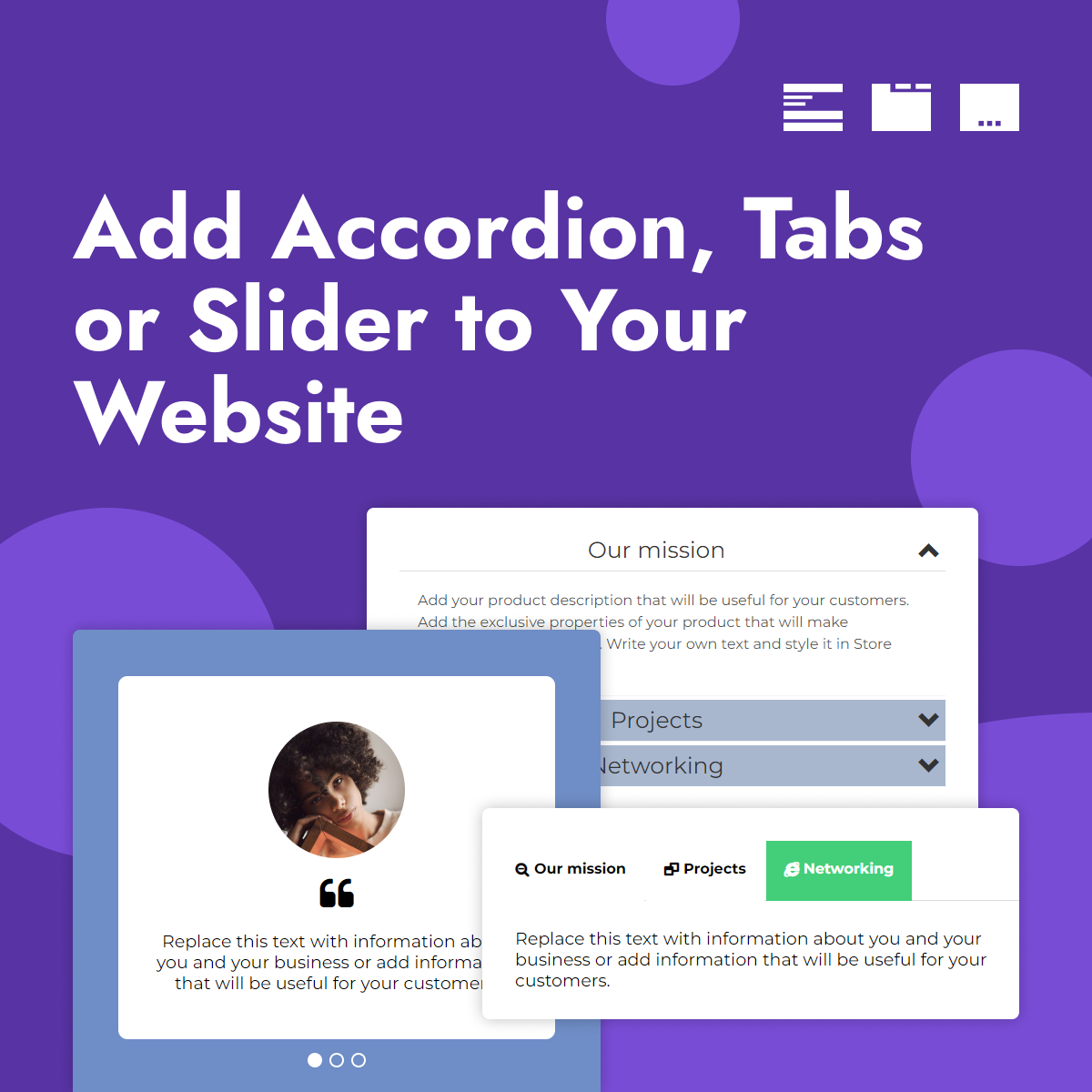
Главное меню Перейти в личный кабинет Перейти на сайт Cloud4box